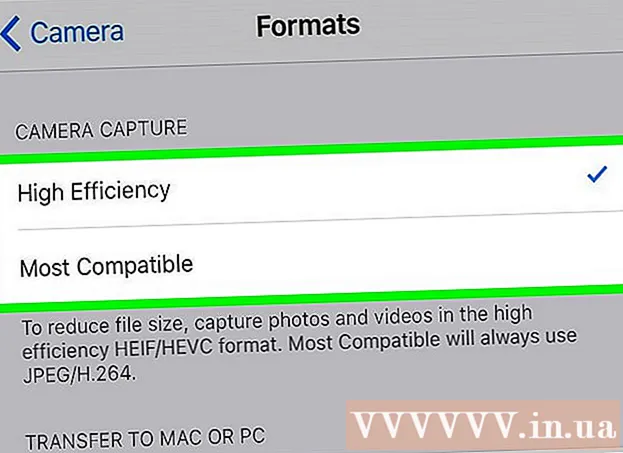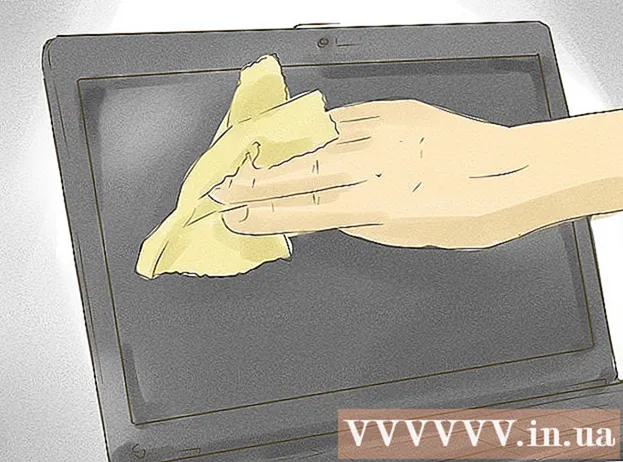著者:
John Stephens
作成日:
25 1月 2021
更新日:
1 J 2024
![[Windows 11 Tips] 既定のWebブラウザをMicrosoft EdgeからGoogle Chromeに変更する方法](https://i.ytimg.com/vi/9LCwR0mUmx0/hqdefault.jpg)
コンテンツ
Chromeをデフォルトのブラウザとして設定することは、オペレーティングシステムによって異なります。 Chromeは独自の設定でデフォルトのブラウザとして設定できますが、システム設定を使用して変更が全体に適用されるようにする方が効率的です。 Windows、macOS、およびAndroidオペレーティングシステムのデフォルトブラウザを変更できます。 iOSデバイスを使用している場合は、iDeviceをジェイルブレイクする必要があります。検索エンジンを変更するには、[設定]> [Safari]> [検索エンジン]に移動し、[Google]、[Yahoo]、または[Bing]を選択します。
手順
方法1/5:Windows10オペレーティングシステムの場合
デバイスにChromeがない場合は、Chromeをインストールします。 デフォルトのブラウザを選択する前に、Chromeをインストールする必要があります。エッジブラウザからChromeにアクセスし、[ダウンロード]ボタンをクリックすると、Chromeを入手できます。ダウンロードしたインストールソフトウェアを実行してChromeをインストールします。

[スタート]を開き、クリックまたはタップします "設定" (設定)ギアアイコン付き。
[設定]メニューのホームページで[システム]を選択して、さまざまなシステム設定を表示します。

[システム]ウィンドウの左側のメニューにある[デフォルトのアプリ]タブをクリックまたは選択します。
「Webブラウザ」を選択します。 これにより、コンピューターにインストールされているブラウザーが表示されます。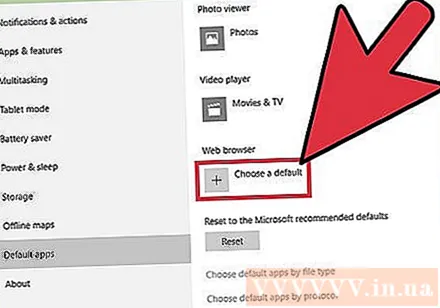

デフォルトのブラウザとしてGoolgeChromeを選択します。 ChromeはパスとHTMLファイルを自動的に開きます。
設定が保存されていない場合は、コントロールパネルを使用してください。 一部のユーザーは、デフォルトのブラウザーの選択がWindowsによって保存されなかったか、Chromeが表示されなかったと報告しました。この場合、コントロールパネルを開き、次のセクションの手順に従ってChromeをデフォルトのブラウザにします。
- [スタート]ボタンを右クリックして[コントロールパネル]を選択すると、コントロールパネルを開くことができます。
方法2/5:Windows 8、7、およびVistaオペレーティングシステムの場合
Chromeをデフォルトのブラウザにする前にインストールしてください。 Chromeは、InternetExplorerからアクセスしてダウンロードします。
スタートメニューでコントロールパネルを開きます。 Windows 8では、[スタート]ボタンを右クリックして[コントロールパネル]を選択するか、[スタート]画面に「コントロールパネル」と入力します。
「デフォルトプログラム」を選択します。 カテゴリ別に表示している場合は、最初に「プログラム」カテゴリをクリックしてください。
「デフォルトのプログラムを設定する」をクリックします。 コンピュータがプログラムリストをロードするのにしばらく時間がかかります。
プログラムのリストから「GoogleChrome」を選択します。 あなたはそれを見つけるために下にスクロールしなければならないかもしれません。
「このプログラムをデフォルトに設定」をクリックします。 これにより、ChromeはすべてのWebパスとHTMLファイルのデフォルトプログラムになります。広告
方法3/5:macOSオペレーティングシステム
お使いのコンピュータにChromeがない場合は、Chromeをインストールしてください。 デフォルトのブラウザとして設定する前に、GoogleChromeをインストールする必要があります。画面上部の[ダウンロード]に移動してクリックすると、Chromeをインストールできます。
ダウンロード後にChromeインストールプログラムを実行します。 Chromeをインストールするには、ダウンロードフォルダのDMGファイルをクリックしてから、GoogleChromeアイコンをアプリケーションフォルダにドラッグします。インストールが完了したら、DMGファイルを削除できます。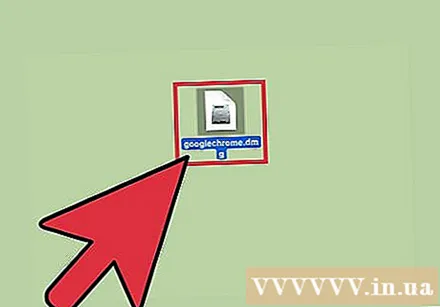
Appleメニューをクリックして、 "システム環境設定" (オプションのシステム)。 Chromeをインストールしたら、[システム設定]メニューからデフォルトのブラウザとして設定できます。
「一般」を選択します。 このオプションは、[システム設定]メニューの上にあります。
[デフォルトのウェブブラウザ]オプションをクリックして、[GoogleChrome]を選択します。 これにより、ChromeがすべてのWebパスとHTMLファイルのデフォルトブラウザになります。広告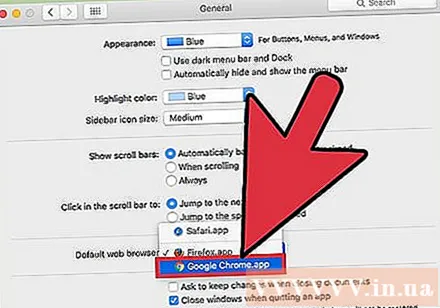
方法4/5:Androidオペレーティングシステム
Chromeがインストールされていることを確認してください。 Chromeをデフォルトのブラウザにする前に、Chromeをインストールする必要があります。プログラムはGooglePlayストアからインストールできます。
ホーム画面またはアプリドロワーで設定アプリを開きます。 ホーム画面の下部にある四角いフレームボタンをタップすると、アプリドロワーを開くことができます。
「アプリ」または "アプリケーションマネージャ" '' (アプリケーションマネージャー)Androidデバイスにインストールされているすべてのアプリを表示します。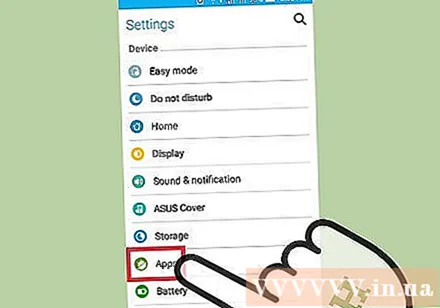
現在のデフォルトのブラウザを見つけて選択します。 現在使用中のブラウザを見つける必要があります。ブラウザがデバイスにプリインストールされている場合は、アプリケーションリストの[すべて]タブに移動する必要があります。
- ほとんどのブラウザの英語名は「Browser」または「Internet」です。
「デフォルトをクリア」ボタンを選択します。 このボタンを見つけるには、アプリケーションページを下にスクロールする必要があります。 Android 6.0以降のオペレーティングシステムでは、最初に[デフォルトで開く]を選択する必要があります。
メールまたはウェブページのリンクをタップします。 デフォルトを削除した後、Webサイトのリンクまたはオンラインファイルを見つけてタッチする必要があります。メールや友達からのテキストメッセージでリンクを見つけたり、ブラウザを開いてリンクを選択したりすることがよくあります。
アプリのリストから「GoogleChrome」を選択します。 デバイスにインストールされているすべてのブラウザがアプリのリストに表示されます。 GoogleChromeをタップします。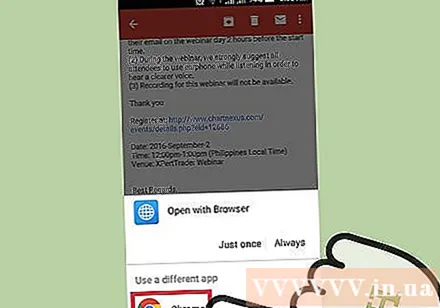
Chromeをデフォルトのプログラムにするには、[常に]を選択します。 これで、Androidデバイス上のすべてのパスとHTMLファイルがChromeで開かれます。広告
方法5/5:iOSオペレーティングシステム
iOSデバイスのロックを解除(ジェイルブレイク)します。 別のブラウザをデフォルトとして設定する唯一の方法は、デバイスをジェイルブレイクすることです。 iOSの最新バージョンを使用している場合、デバイスのジェイルブレイクは通常は不可能です。 iOSデバイスをジェイルブレイクする方法については、iPhoneジェイルブレイクガイドを参照してください。
ジェイルブレイクされたiOSデバイスでCydiaを開きます。 Cydiaは、ジェイルブレイクされたiOSデバイスのアプリケーションマネージャーであり、さまざまなシステム調整やデバイス固有のアプリをインストールできます。デバイスをジェイルブレイクすると、ホーム画面にCydiaが表示されます。
[検索]オプションをタップして検索します 「Chromeで開く」 (Chromeで開きます)。 これは、デフォルトのブラウザを変更できるiOSデバイスのシステム設定の編集フォームです。これは、Cydiaのデフォルトリポジトリにあります。
「インストール」ボタンを選択して、システムの編集をダウンロードしてインストールします。 iOSデバイスが再起動して、インストールが完了します。
デバイスの設定アプリを開きます。 「Chromeで開く」は、設定アプリにオプションを追加します。
「Chromeで開く」がオンになっていることを確認します。 [設定]の[Chromeで開く]のスライダーが変色していることを確認します。これにより、Chromeがデフォルトのブラウザになります。
リンクをタップすると、デフォルトでChromeが開きます。 「Chromeで開く」を有効にすると、すべてのリンクがChromeで自動的に開かれます。この設定は、メール、メッセージ、アプリ、ウェブサイト、その他のリンクのリンクに適用されます。広告